После обновления Windows 10 до версии Anniversary мы заметили много нововведений. Сегодня наш разговор пойдет о новом инструменте под названием Storage Diagnostic Tool, который проводит диагностику системы, конкретнее – жёстких дисков. Данная утилита ведет анализ всех дисков, подключенных к ПК, а потом выводит результаты этого анализа в лог. После запуска из командной строки инструмент будет собирать всевозможные данные – состояние диска в целом, информация по файловой системе и другое.
Инструмент, конечно, больше подойдет опытным пользователям и системным администраторам, но никто не запрещает его использовать и простым людям, да и сложного там ничего нет.
Давайте теперь приступим к делу. Откроем командную строку от имени администратора и введем команду StorDiag.exe /?, чтобы узнать немного сведений об этой утилите.
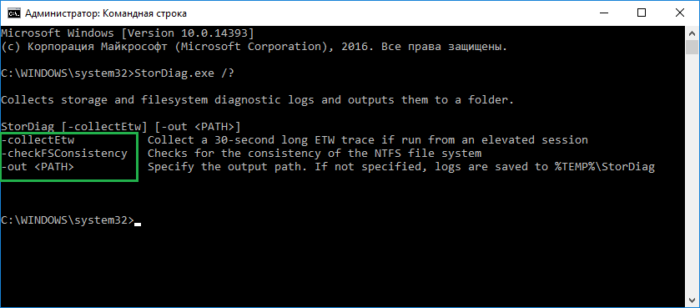
После нажатия клавиши Enter мы можем видеть некоторую информацию об утилите. Три параметра нам там дано:
- collectEtw – Трассировка событий Windows;
- checkFSConsistency – Анализ файловой системы;
- out– путь для сохранения лога.
Это интересно: Диагностика оперативной памяти
Если вы не укажите путь лога, то он останется по умолчанию в папке %TEMP%\StorDiag.
Давайте начнем использовать данный инструмент и введём в командной строке вот такую команду:
StorDiag –collectEtw -collectEtw -out D:\

Понятное дело, что в этой команде мы задействовали два первых параметра, а в качестве вывода лога указали диск D.
Диагностика диска будет проверять производительность диска и его состояние, а потом сохранит данные в лог, в указанном нами месте. На все это уйдет какое-то определённое время.
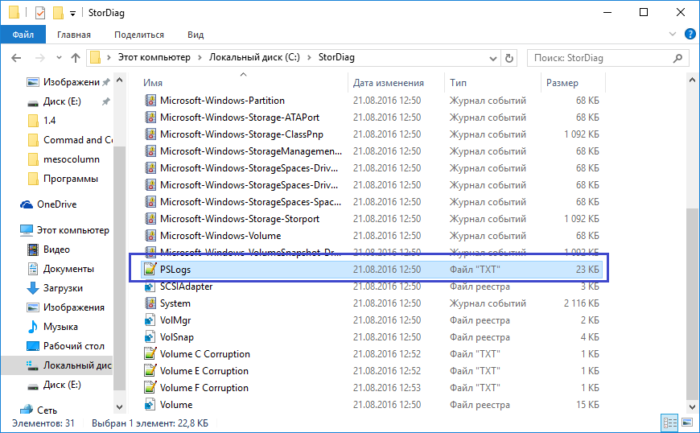
Единственный минус программы в том, что он не может устранять проблемы дисков, он только показывает информацию об этих проблема, но все-таки программа полезна в своем роде.






